Un fichier de musique peut être corrompu s'il ne joue pas dans un lecteur multimédia. Avant de tirer des conclusions hâtives, essayez de lire le fichier audio dans plusieurs lecteurs multimédias. Cependant, vous aurez probablement besoin de réparer le fichier musical s'il n'est pas lu dans VLC ou tout autre lecteur multimédia. Voici comment vous pouvez réparer les fichiers de musique corrompus qui ne sont pas lus.
Que faire si vos fichiers de musique ont été corrompus
- Réparer des fichiers MP3 corrompus en ligne
- Découvrez l'outil de réparation MP3
- Réparer des fichiers de musique avec tout fixateur de médias
- Fixer des fichiers de musique avec VLC
1. Réparez les fichiers MP3 corrompus en ligne
Le MP3 est l’un des plus gros formats de fichier pour la musique. Si vous avez besoin de réparer un MP3, le site MP3Repair.net peut être intéressant. Ce site comprend un utilitaire en ligne pour la réparation et l'édition de fichiers MP3. Voici comment réparer de la musique MP3 sur MP3Repair.net.
- Tout d'abord, cliquez ici pour ouvrir MP3Repair.net dans votre navigateur.

- Cliquez sur la case Choisir ici un fichier MP3 sur le site.
Sélectionnez un MP3 et cliquez sur le bouton Ouvrir .
- Puis appuyez sur le bouton Upload MP3 .
- Sélectionnez l'option Réparer la durée de l'audio (durée de lecture) .
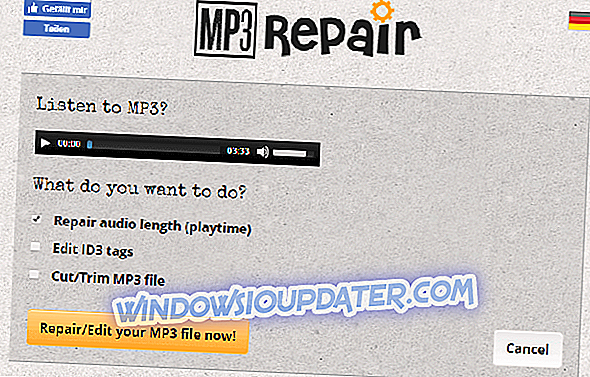
- Cliquez sur le bouton Réparer / Modifier votre fichier MP3 maintenant .
- Par la suite, le site passe de manière quelque peu déroutante en allemand. Vous pouvez cliquer sur le bouton orange Deine neue MP3-Datei herunterladen (votre nouveau fichier MP3) pour télécharger le fichier.
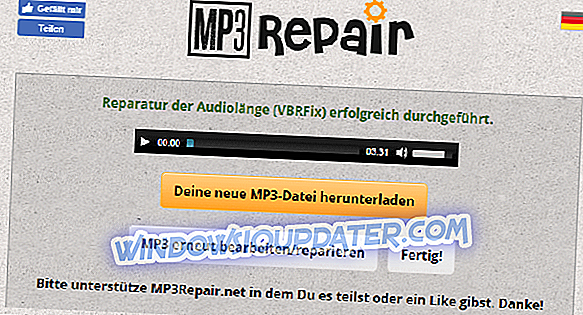
2. Découvrez l'outil de réparation MP3
Alternativement, vous pouvez réparer les MP3 corrompus avec l'outil de réparation de MP3 gratuit. C’est un utilitaire qui corrige les fichiers audio en supprimant les cadres. Vous pouvez réparer des MP3 avec MP3 Repair Tool comme suit.
- Cliquez sur Télécharger sur cette page Web pour enregistrer le ZIP Repair Tool MP3.
- Puis décompressez le ZIP en sélectionnant mp3rt.zip dans l'Explorateur de fichiers et en appuyant sur le bouton Extraire tout . Cliquez sur Parcourir pour sélectionner un dossier à extraire, puis appuyez sur le bouton Extraire .
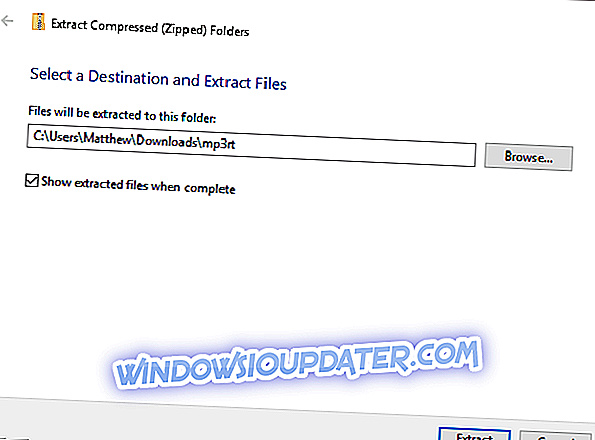
- Ouvrez ensuite la fenêtre du logiciel à partir du dossier extrait.
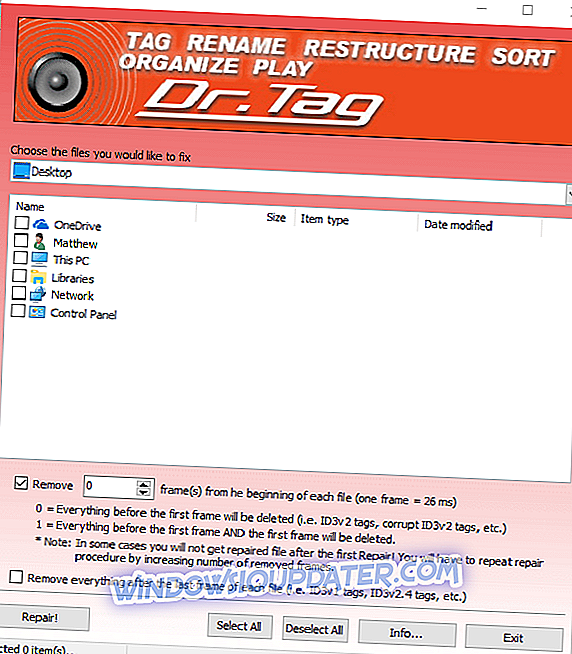
- Sélectionnez le chemin du dossier qui inclut le MP3 dans le menu déroulant, puis le MP3 à réparer.
- Cliquez sur la case à cocher Supprimer et entrez 1 comme nombre d'images à traiter.
- Appuyez sur le bouton Réparer .
3. Réparer des fichiers de musique avec tous les médias Fixer
Si vous avez besoin de réparer des fichiers musicaux qui ne sont pas des MP3, consultez le logiciel All Media Fixer. Ce logiciel corrige une plus grande variété de formats de fichiers audio, tels que WMW, WMA, WAV, AVI et MP3. All Media Fixer n'est pas exactement un logiciel gratuit, mais vous pouvez toujours utiliser une version non enregistrée en cliquant sur Télécharger sur cette page Web. Lorsque vous avez activé All Media Fixer, appuyez sur le bouton Ajouter un fichier multimédia pour sélectionner de la musique, puis cliquez sur Démarrer, vérifiez et corrigez .

4. Réparer des fichiers de musique avec VLC
Cette astuce concerne plus spécifiquement la réparation de fichiers WAV corrompus. VLC est un lecteur multimédia, mais vous pouvez toujours réparer les fichiers audio WAV avec son outil de conversion. Voici comment vous pouvez réparer la musique WAV brisée avec le lecteur multimédia VLC.
- Tout d’abord, cliquez sur Télécharger VLC sur cette page. Ouvrez l'assistant d'installation de VLC pour ajouter le logiciel à Windows.
- Cliquez avec le bouton droit sur le fichier WAV que vous souhaitez réparer et sélectionnez-le pour l'ouvrir avec le lecteur multimédia VLC.
- Cliquez sur Média et sélectionnez Convertir / Enregistrer pour ouvrir une fenêtre Ouvrir un média.
- Appuyez sur le bouton Ajouter pour sélectionner le fichier de musique WAV à réparer.
- Cliquez sur le bouton Convertir / Enregistrer dans la fenêtre Ouvrir un média.
- Appuyez sur le bouton Parcourir pour choisir un dossier dans lequel enregistrer le fichier audio réparé. N'oubliez pas d'ajouter un nouveau titre de fichier pour la musique à la fin du chemin du dossier choisi.
- Cliquez sur le menu déroulant Profil pour sélectionner Audio - CD .
- Appuyez sur le bouton Démarrer .
- Ensuite, essayez de lire le fichier audio WAV enregistré dans le dossier de destination que vous avez sélectionné.
Avez-vous vraiment besoin de réparer des fichiers de musique corrompus?
Rappelez-vous que vous pouvez obtenir des tonnes de musique à partir de sites Web MP3 ces jours-ci. Si votre fichier audio corrompu a joué de la musique d'un chanteur ou compositeur célèbre, il y a de fortes chances que vous puissiez télécharger la même musique à partir d'un site Web MP3. Consultez les sites Web MP3Juices et Emp3z pour voir s’ils incluent la même musique que votre fichier corrompu.
Vous pouvez également trouver une vidéo sur YouTube (ou Vimeo) qui diffuse la même musique que votre fichier corrompu. YouTube inclut une multitude de vidéos musicales que vous pouvez lire dans votre navigateur. Entrez le titre spécifique de la musique dans le champ de recherche de YouTube pour trouver une vidéo.
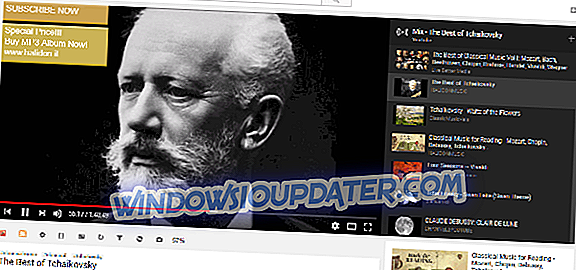
Néanmoins, si vous ne trouvez pas la musique sur le Web, vous pouvez toujours réparer les fichiers de musique corrompus à l’aide de divers logiciels. Les outils de réparation MP3 et All Media Fixer ne sont que deux logiciels à noter. Certains des utilitaires inclus dans cet article peuvent également s'avérer utiles pour la réparation de fichiers musicaux corrompus.


